WPS Office不登录可以用吗?
WPS Office不登录也可以使用,用户可正常查看、编辑本地文档及使用基本功能。但部分高级功能如云文档同步、在线模板、多人协作等需要登录WPS账号才能开启。

WPS Office不登录是否影响基本功能
本地文档编辑功能是否受限
支持基本文档编辑功能: 即使不登录WPS账号,用户依然可以创建、打开、编辑本地的Word、Excel和PPT文件,基本的文字处理、表格运算和演示文稿制作功能都可以正常使用,无需联网或账号绑定。
不影响常规格式设置与排版: 在不登录状态下,常用的字体选择、段落排版、页面设置、插入图片等功能均可正常使用,满足日常文档处理需求,不会因为未登录而功能缺失或限制操作。
插件和某些工具功能受限: 虽然编辑功能基本齐全,但部分需要联网获取的扩展插件、转换工具(如PDF转Word)在未登录状态下可能不可用或提示登录才能启用,因此功能使用上略有限制。
无账号状态下能否保存文件
可本地保存所有文档类型: 用户在不登录的前提下,依然可以将编辑后的文档保存到本地磁盘,包括DOCX、XLSX、PPTX、PDF等常见格式,保存路径可自由选择,操作方式与登录状态相同。
无法使用云端自动保存功能: 未登录账号将无法启用WPS云文档服务,因此所有编辑内容都需要手动保存到本地。如果在使用中途退出或系统故障,可能存在数据丢失风险,建议手动频繁保存。
不支持多设备同步查看: 因未登录WPS账号,所保存的文件仅限于当前设备使用,无法实现跨手机、电脑或平板等终端的同步访问。如果需要多端查看编辑,仍需绑定账号启用云同步功能。
使用WPS Office不登录会限制哪些功能
无法访问云文档服务
无法同步跨设备文件: 不登录WPS账号将无法使用云文档功能,意味着在手机、电脑、平板等多个设备之间无法同步文件内容,用户需手动通过U盘或第三方工具传输文档。
不支持自动云端备份: 使用过程中编辑的文档无法实时上传至WPS云端,因此也不能享受自动备份保护功能,若设备损坏或文件误删,将失去云端恢复的可能。
共享协作功能不可用: WPS云文档支持多用户同时查看、编辑同一文档,但该功能仅限于登录用户使用。未登录状态下无法创建共享链接或加入他人文档协作。
在线模板和资源库受限情况
无法使用VIP模板和高级资源: WPS提供的部分在线模板、图表、字体样式等资源属于VIP专属,仅限已登录并开通会员的用户访问。未登录用户无法加载或下载这些模板内容。
模板库访问权限受限: 即便使用免费模板,系统也可能要求用户登录后才能查看或下载部分内容。很多模板页会提示“登录后使用”或“会员专享”,限制非注册用户操作权限。
云素材管理功能不可用: 登录账号后可在云端管理自定义模板、收藏样式、在线图文素材等,未登录则无法保存或同步这些自定义内容,也无法进行云素材的集中管理与调用。
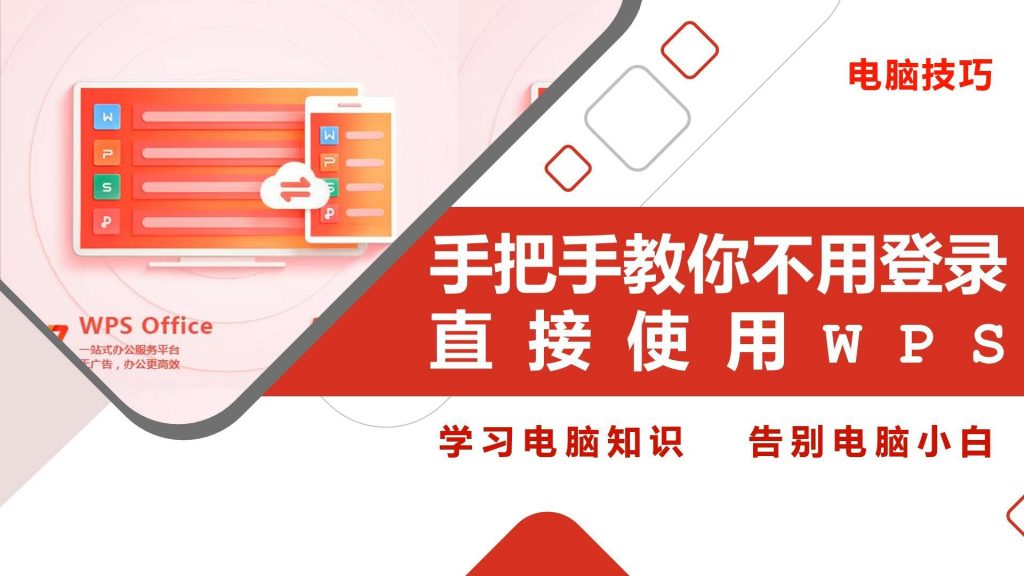
如何在不登录的情况下最大化使用WPS
利用离线功能完成日常办公
使用本地文档创建与编辑功能: 即使在未登录状态下,WPS Office依然支持本地新建Word、Excel、PPT等各类文档。用户可以使用模板进行快速排版,也能使用丰富的编辑工具进行文字、图表、图片的操作,满足常规办公需求。
启用离线办公模式: 在断网或未登录状态下,WPS可自动进入离线办公模式,此时用户可继续处理已有文档或创建新文件。该模式下依赖本地功能运行,不影响大多数基本操作如保存、格式调整等。
使用内置工具提升编辑效率: 虽然未登录无法访问部分高级功能,但如查找替换、拼写检查、表格计算、幻灯片切换效果等基础功能均可用,适合中小型文档的日常处理和快速输出。
设置本地自动保存路径提高效率
自定义默认保存位置: 用户可在WPS设置中修改默认保存路径,将文档保存在电脑的特定文件夹(如“文档”或“桌面”),方便分类管理和后续查找。设置一次后,后续保存将自动使用该路径。
启用本地自动保存功能: 在WPS的“选项”菜单中,可以开启“自动保存”功能,设置保存间隔时间(如每5分钟保存一次),有效防止因断电或程序崩溃导致的文件丢失。
合理命名与归类文件: 为提升无账号状态下的文档管理效率,建议用户养成命名规范,如“项目名称_日期_版本号”,并按类别或项目建立文件夹,这样即使不使用云端服务,也能高效整理和快速定位所需资料。
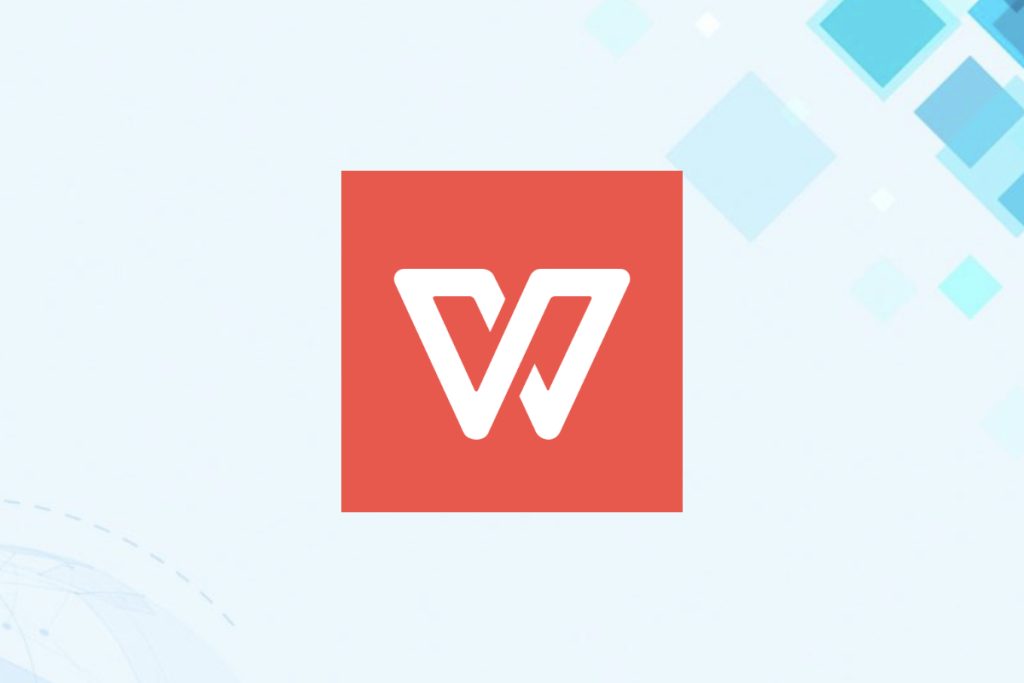
登录与不登录使用体验的区别
功能权限对比与界面差异
基础功能均可使用但高级功能受限: 不登录WPS账号时,用户可以正常使用文字处理、表格制作、幻灯片编辑等基本功能,但诸如PDF转Word、语音转文字、OCR文字识别、VIP模板等高级工具将被限制,仅限登录用户使用。
界面提示差异明显: 未登录状态下,WPS界面中会频繁出现“登录后使用”“会员专享”等提示按钮,一些功能图标会呈灰色或带有锁标志。而登录后,这些限制会消失,界面更加完整,功能选项更丰富。
功能入口与个性化设置受限: 登录用户可以自定义界面皮肤、快捷工具栏配置,并享受更完整的功能入口显示;而未登录用户的个性化设置选项较少,无法将偏好设置同步到其他设备。
账户绑定对数据同步的影响
实现多设备文件同步: 登录WPS账号后,用户可使用云文档功能自动同步手机、平板、电脑上的办公文件,无需手动传输,有效提升跨设备办公效率,而不登录则无法享受此功能。
历史版本恢复功能仅限登录状态: 云端文档在编辑过程中会保存多个版本,用户可随时查看、恢复历史版本。该功能需登录账号才可启用,不登录则只能依赖本地备份或自行存档。
数据丢失后的找回能力不同: 登录用户在误删或设备故障后,可通过云端找回已保存的文档;而未登录用户所有数据仅保存在本地,数据安全性和恢复能力相对较低,存在更高的丢失风险。
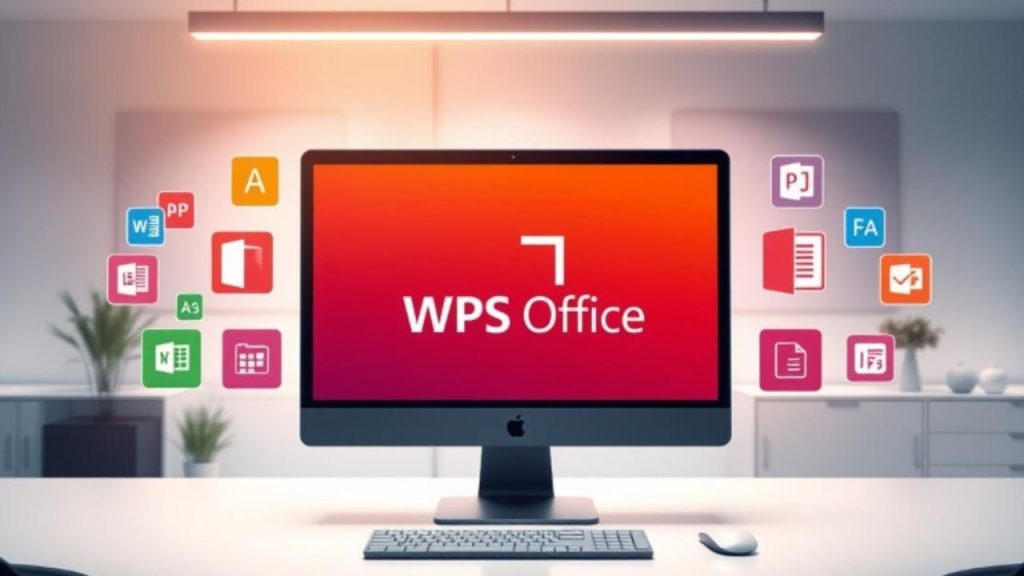
哪些WPS功能必须登录才能使用
云端协作与团队共享功能
多人同时编辑文档: WPS支持在线多人协作功能,多个用户可以同时对同一个文档进行实时编辑和评论,所有更改会即时同步。该功能必须登录WPS账号后才能启用,并创建共享链接邀请他人参与。
创建和加入团队空间: 登录后,用户可以创建团队协作空间,集中管理项目文档、分工文件及共享资料。团队成员需通过账号身份验证加入工作区,未登录状态无法访问此类协作环境。
实时评论与编辑记录追踪: 在登录状态下,协作者之间可以对文档进行批注和回复,系统还会自动记录每位编辑者的修改记录,支持版本回溯与协作痕迹管理,未登录用户将无法使用这些功能。
高级插件与VIP模板使用权限
启用专业级插件功能: 登录账号后,用户可访问WPS应用中心中的多种扩展插件,包括PDF批量处理、翻译工具、合同识别、流程图生成等。这些插件大多需登录且部分为会员专属,未登录状态下无法启用。
访问会员模板与资源库: WPS提供大量高质量的专业模板,涵盖简历、PPT演示、财务报表、项目计划书等。大多数VIP模板需用户登录并开通会员权限才能使用,未登录用户仅可使用基础模板。
享受个性化推荐和内容更新: 登录账号后,系统可根据用户使用习惯和行业需求,智能推荐相关模板、表格样式和功能插件,实现更贴合的办公体验。而不登录将无法享受定制内容和自动更新服务。